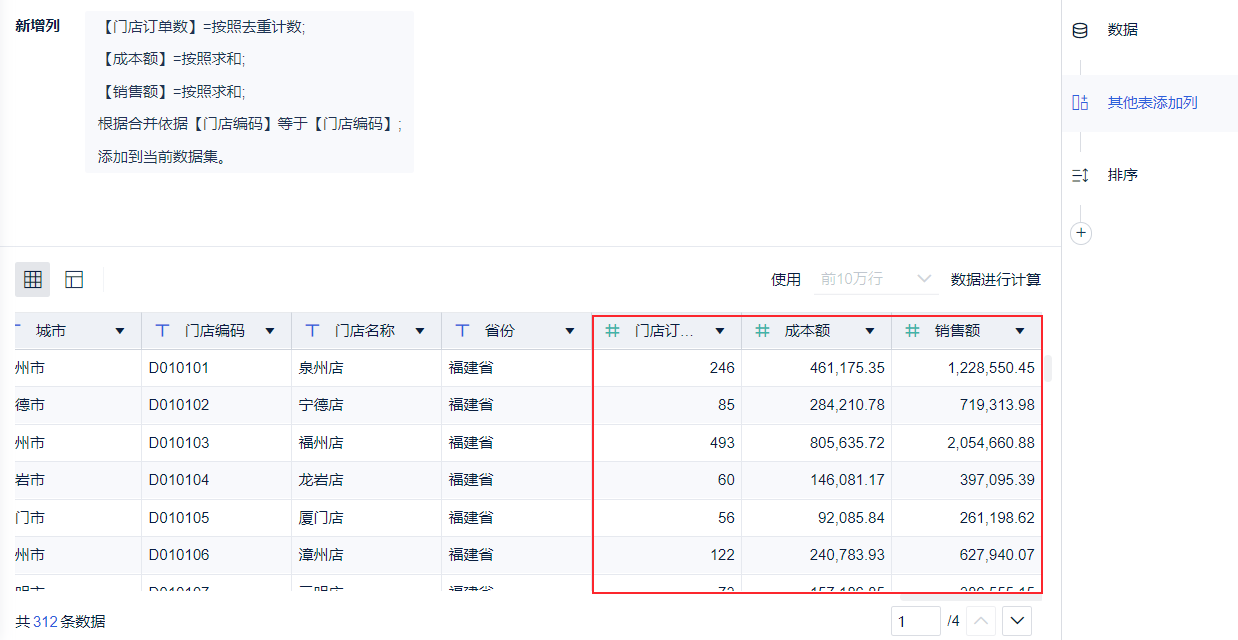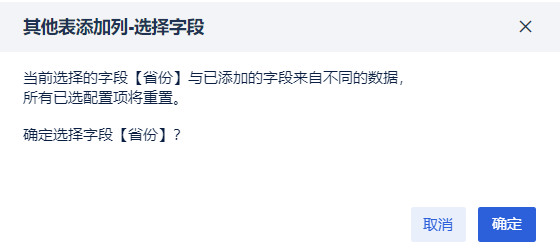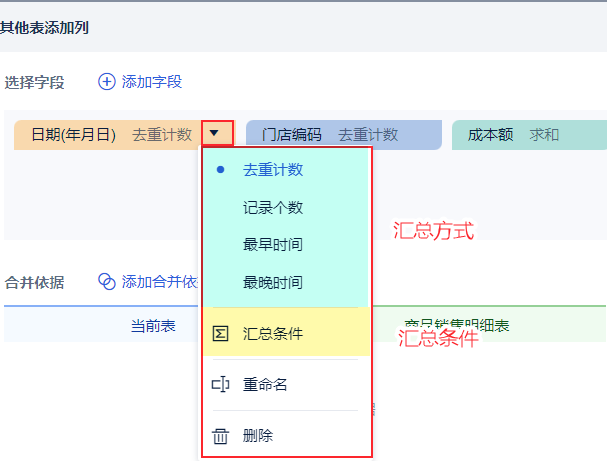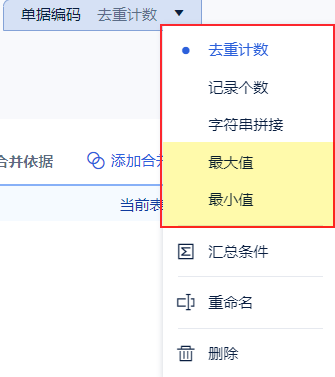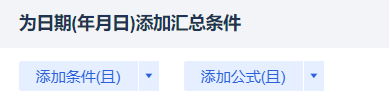1. 概述编辑
1.1 版本
| FineBI版本 | 功能变动 |
|---|---|
| 6.0 | - |
| 6.0.5 | 新增「创建合并计算」功能 |
| 6.0.11 | 详细信息中增加添加字段的来源表 |
1.2 应用场景
为了减少中间表的制作, FineBI 新增「其他表添加列」的功能,可以实现类似 Excel 中的 lookup、sumif 函数的效果。
如果 A 表和 B 表 有合并依据字段,则可以在 A 表中新增列:
将 B 表的字段直接添加进 A 表中;
或者将 B 表的字段根据「合并依据字段」进行汇总后再添加进 A 表中。
1.3 功能介绍
在数据编辑界面点击「其他表添加列」,即可进入编辑界面如下图所示:
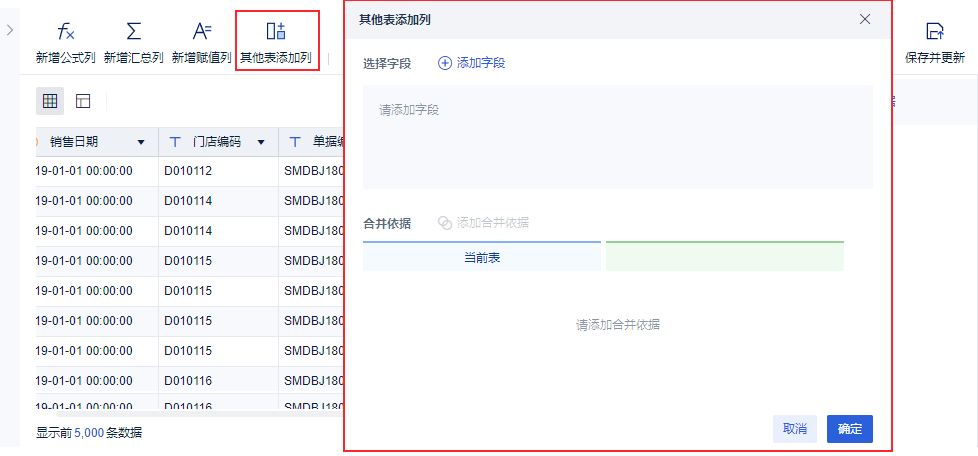
2. 示例编辑
创建分析主题,并添加示例数据「门店信息维度表、商品信息维度表、商品销售明细表」
2.1 添加商品名称
商品销售明细表只有商品编码,没有商品的名字。编码并不方便我们去查看,如下图所示:
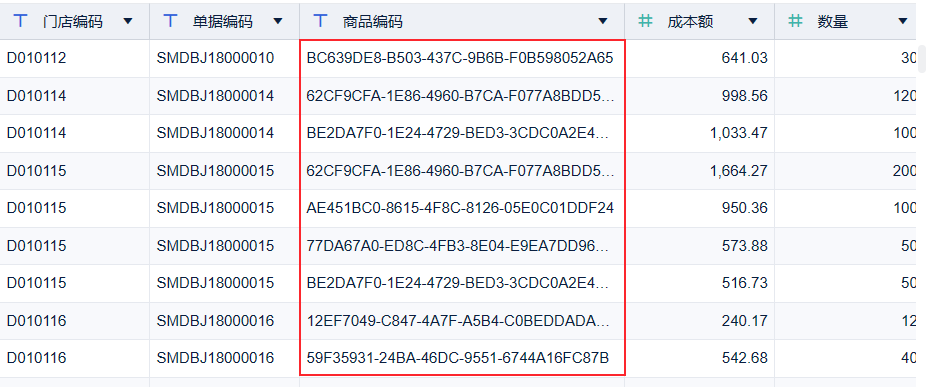
1)我们就需要将「商品名称」添加到当前表。点击「添加字段」,选择「商品信息维度表」中的「商品名称」。如下图所示:
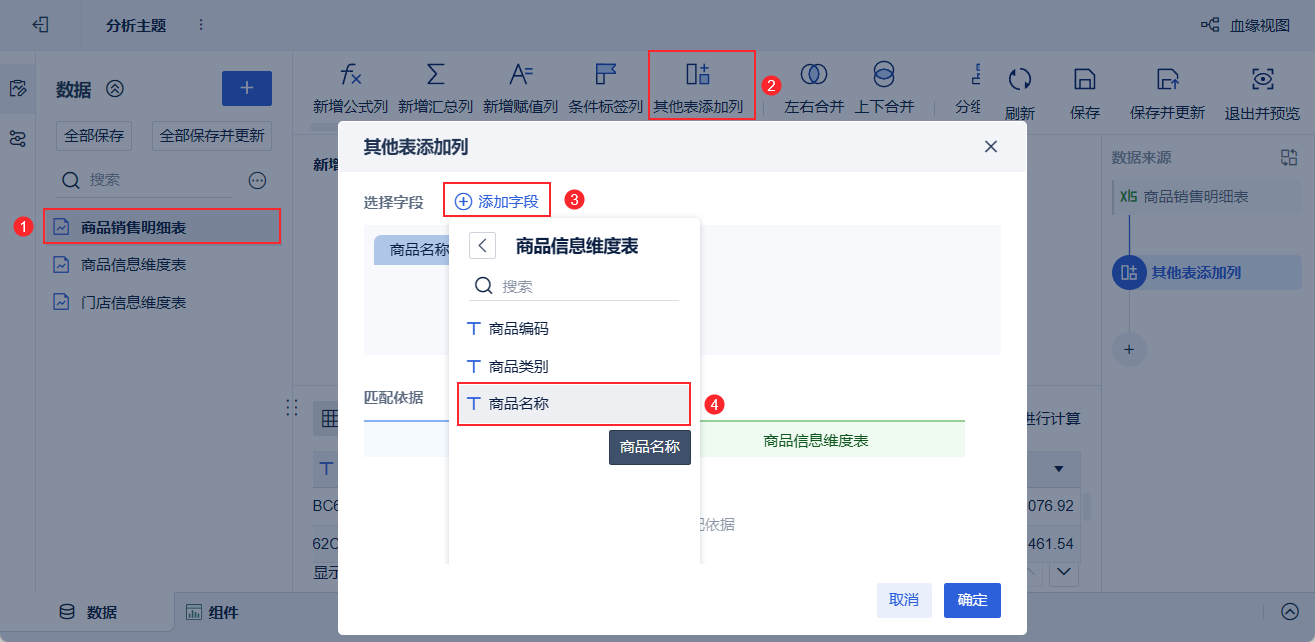
2)添加进来的字段按什么去与当前表的行进行匹配呢?我们需要添加匹配依据。
当前表与「商品信息维度表」都拥有「商品编码」字段,且该字段具有辨识度。我们添加此字段作为匹配依据,如下图所示:
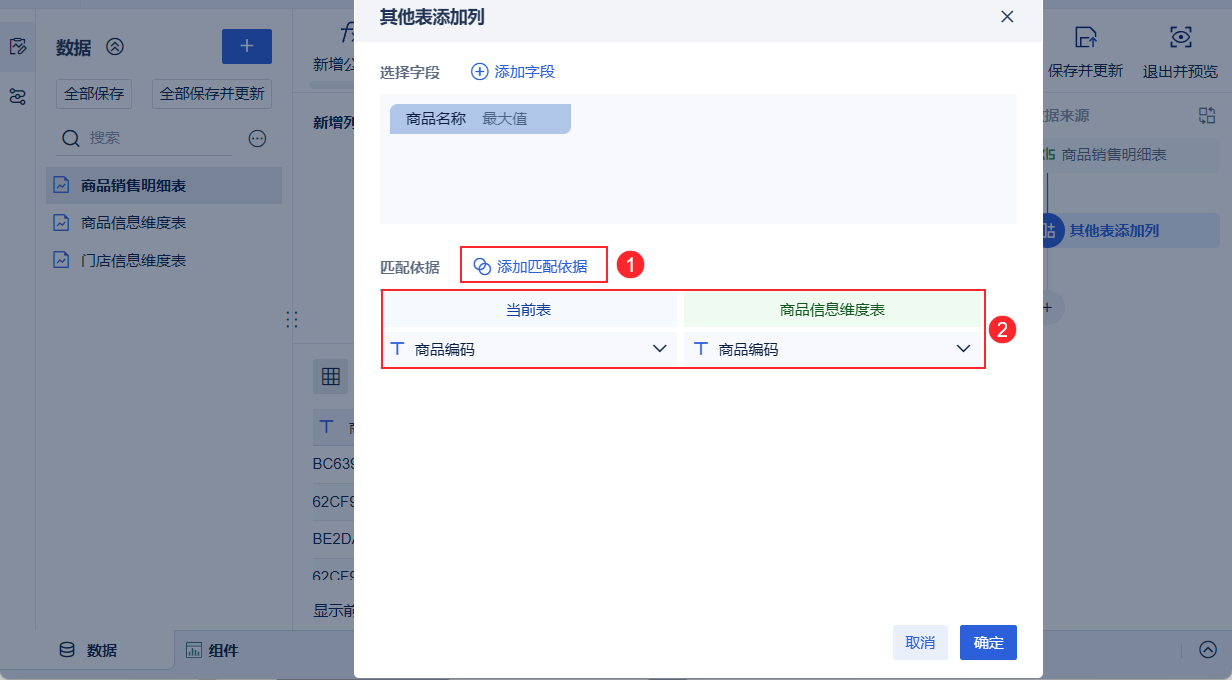
3)选择汇总方式为最大值。由于一个商品编码只对应一个商品名称,汇总方式选择最大值最小值结果都是商品名称。如下图所示:
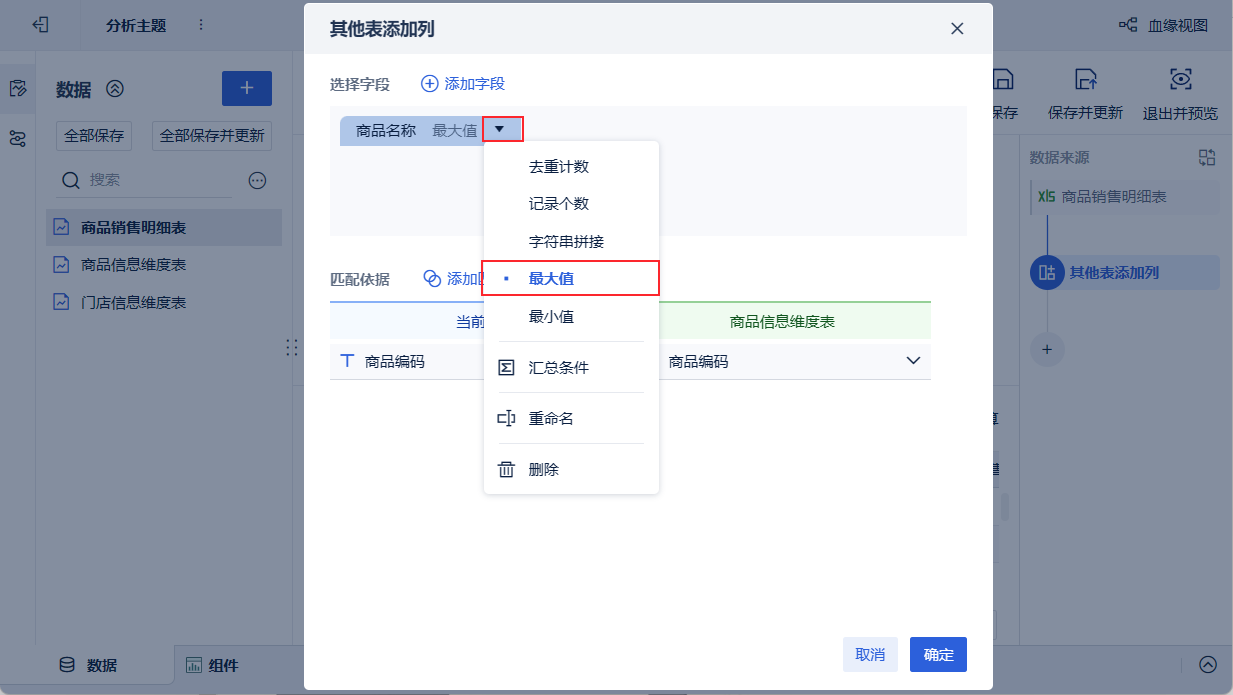
2.2 求每个门店的销售额
门店信息维度表包含了门店的基础信息。如果想知道每个门店的销售额,使用其他表新增列该如何做?
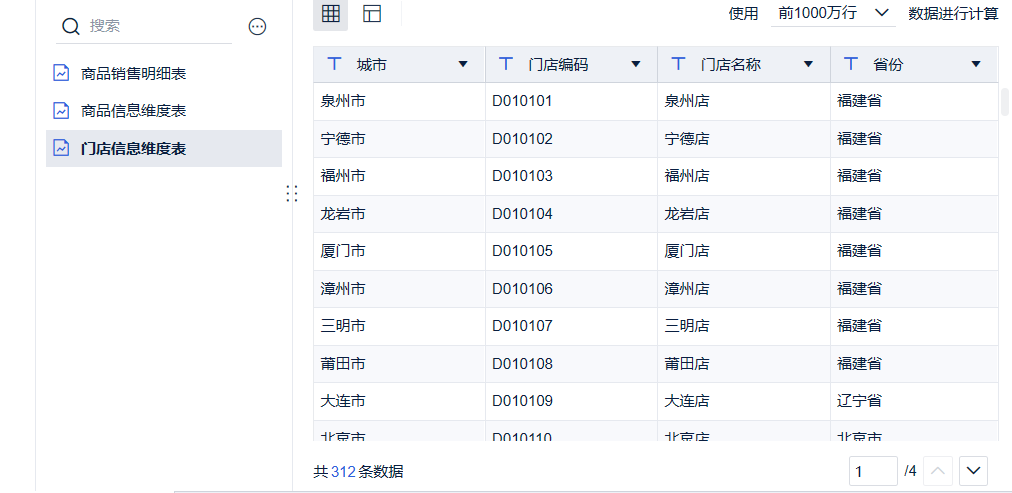
1)点击「其他表添加列」,将「商品销售明细表」中的销售额添加进来。如下图所示:
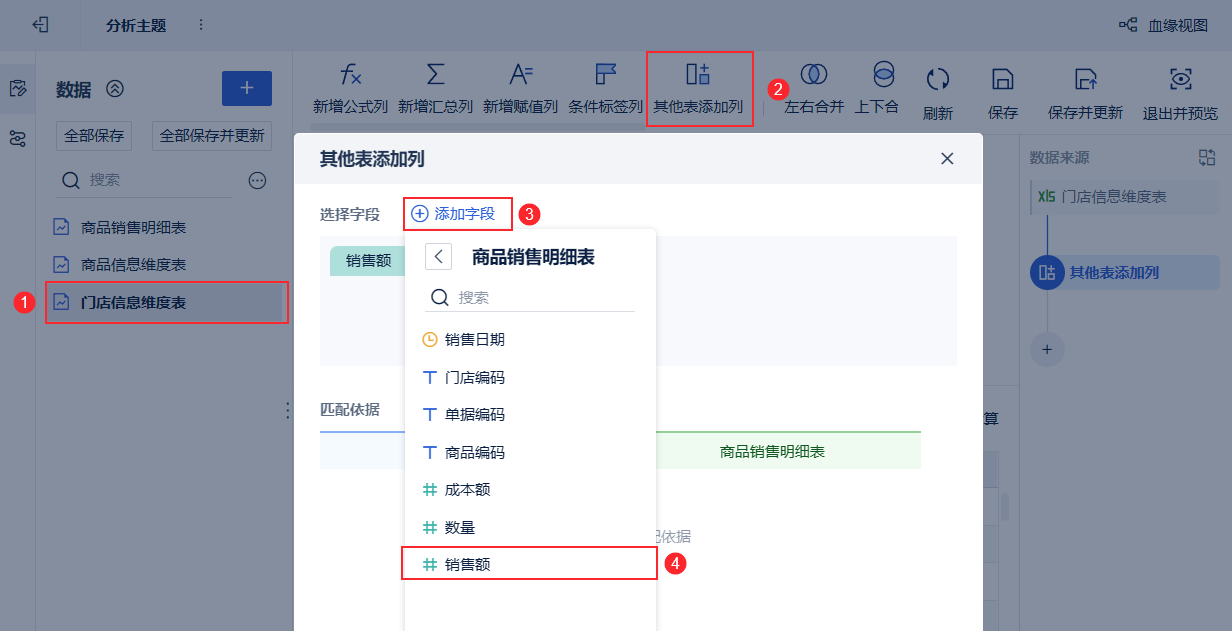
2)当前表与商品销售明细表中都有「门店编码」字段,将其作为合并依据,如下图所示:
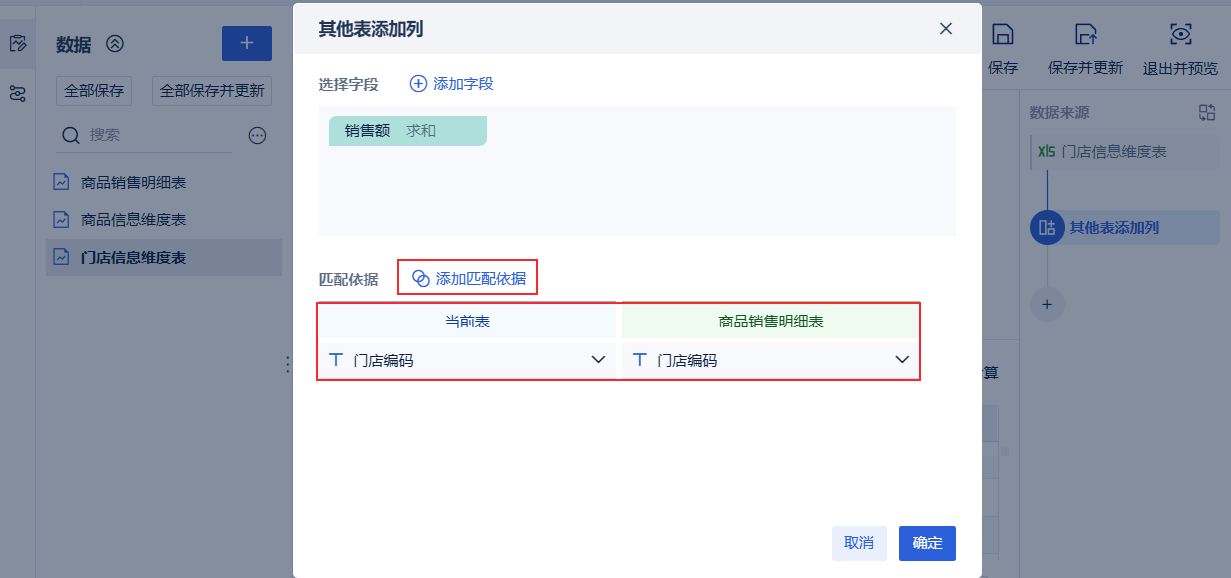
3)修改汇总方式。
按「门店编码」分组,并对分组后的销售额进行汇总。然后将汇总后的值,添加到当前表。
汇总方式选择求和:求得每个门店的销售总额
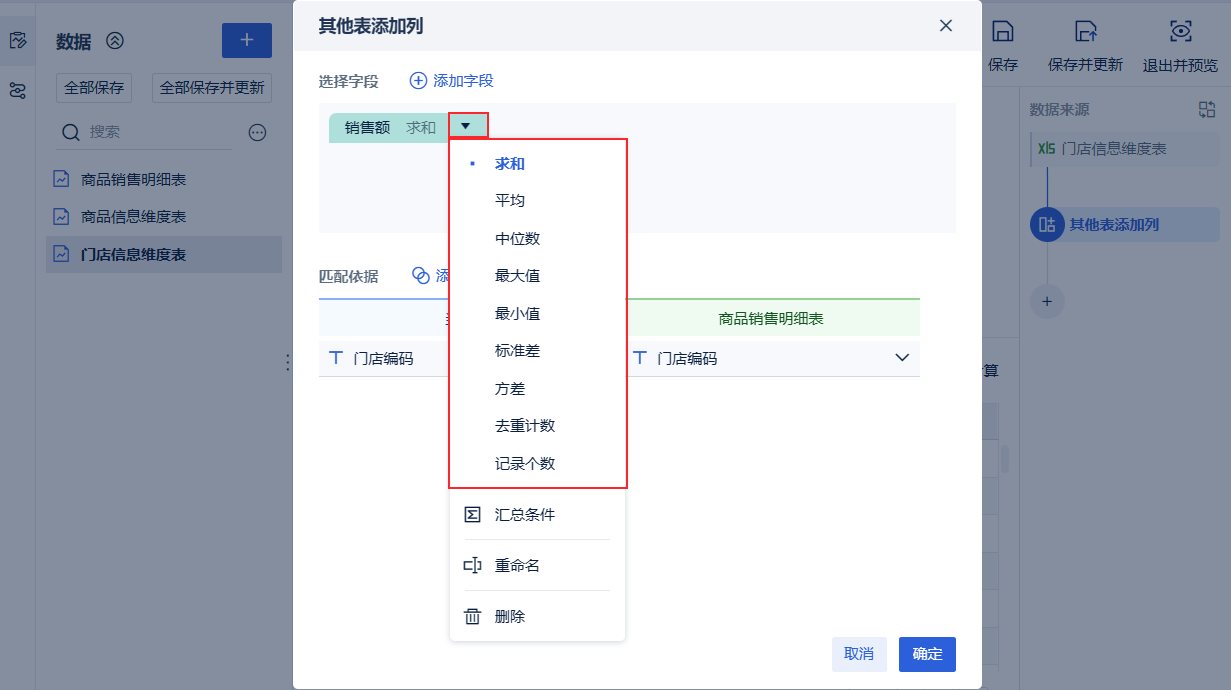
4)添加汇总条件。
用户可以选择对满足条件的数据进行汇总。
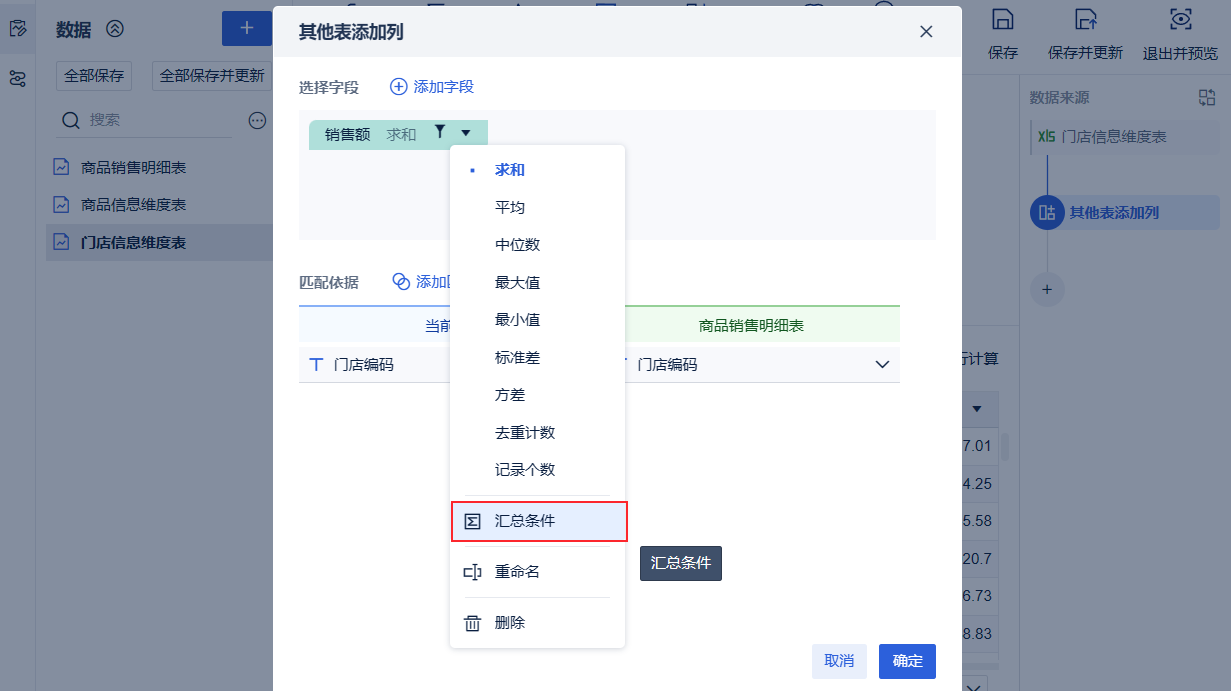
过滤出「2019-06-01」之后的数据,也就是对 2019 -06-01 之后的销售额进行汇总。如下图所示:
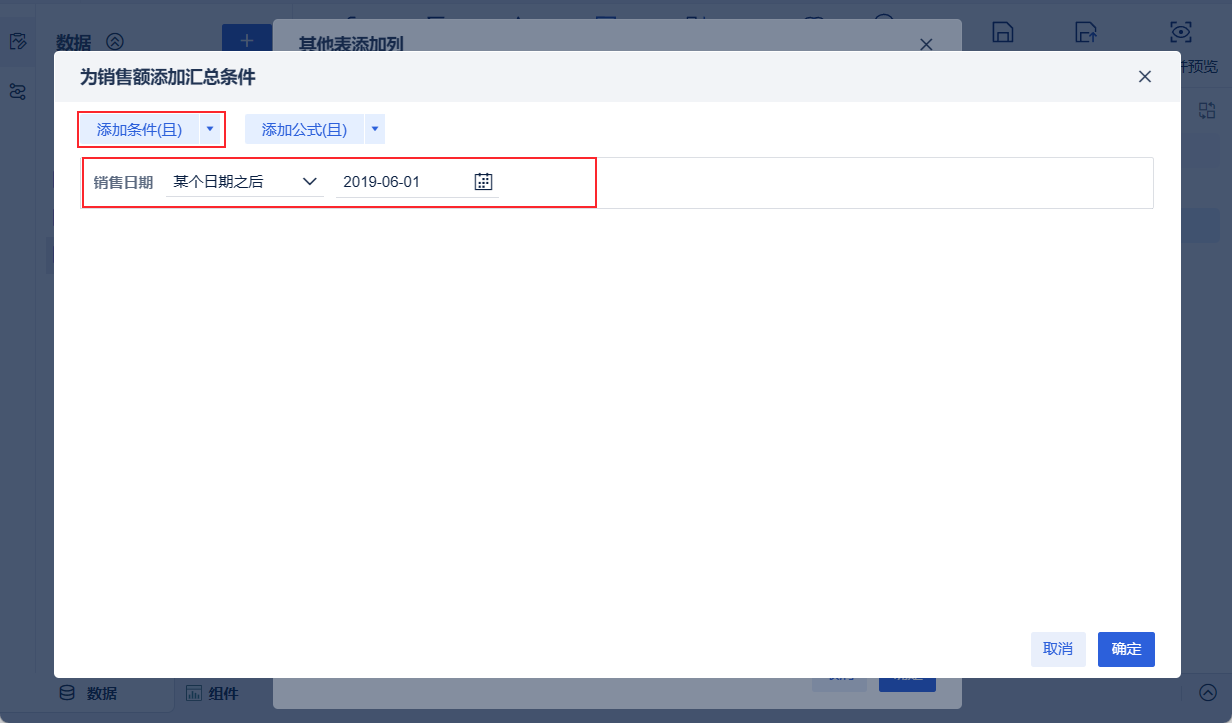
5)点击「确定」,得到 2019-06-01 之后每个门店的销售总额。如下图所示:
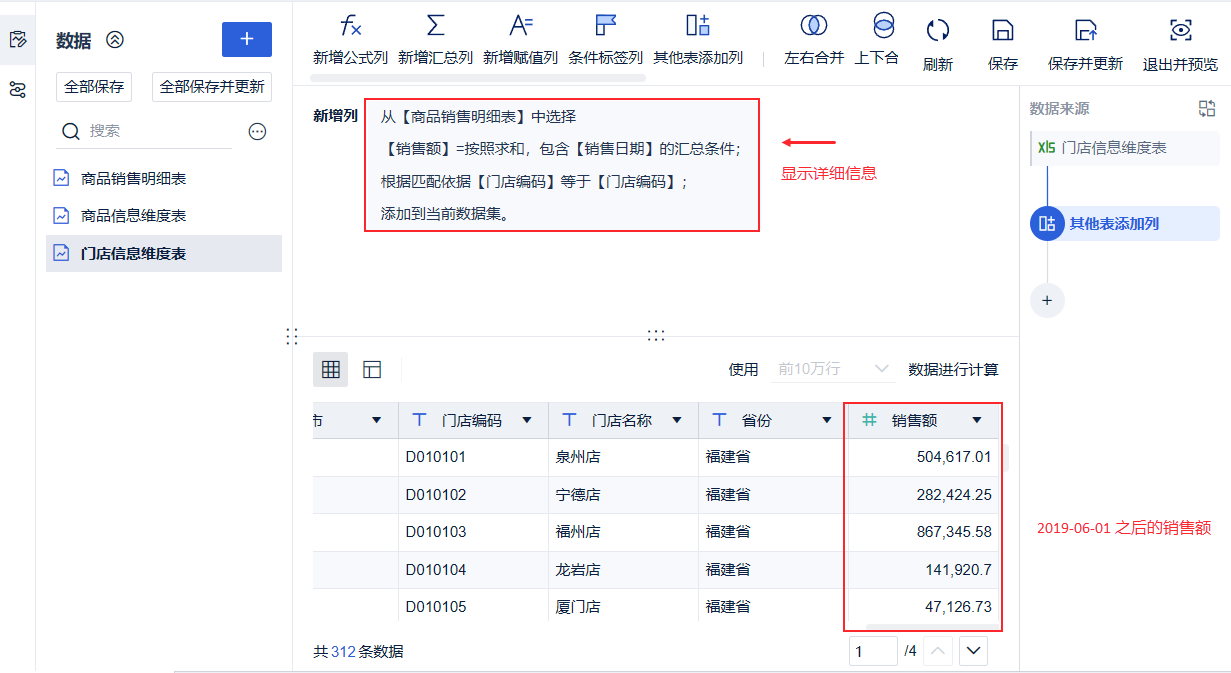
3. 功能简介编辑
例如,向 A 表添加 B 表内字段。界面说明如下:
| 功能项 | 说明 | |
|---|---|---|
| 选择字段 | 从当前「分析主题」内选择一张 B 表,往分析表 A 添加字段。支持添加多个字段。 若选择其他表,字段会重置选配项。如下图所示:
| |
| 字段设置 | 点击已添加的字段下拉,对字段进行设置。
| 汇总方式 不同字段类型汇总方式不同,详情参见:分组汇总 3.2 节 文本字段下拉,在其他表添加列中,汇总方式增加:最大值和最小值
|
汇总条件 对符合过滤条件的值进行汇总计算,不符合的值显示为空。 添加汇总条件支持条件过滤和公式过滤。如下图所示:
| ||
| 合并依据 | 合并的两张表存在关联的字段,合并方式相当于左合并 添加字段和合并表若有关联字段,会自动添加合并依据;也支持手动添加合并依据 | |
4. 补充示例编辑
我们也可以对「门店信息维度表」添加步骤「其他表添加列」。添加「商品销售明细表」字段,计算每个门店订单数、成本额、销售额。以「门店编码」作为合并依据。操作如下图所示:

完成后效果如下图所示: